
Sadržaj:
- Autor John Day [email protected].
- Public 2024-01-30 09:33.
- Zadnja promjena 2025-01-23 14:47.



Kao dio velikog projekta koji je uključivao model raketa trebao sam kontroler. Ali kao i svi moji projekti, nisam se mogao samo držati osnova i napraviti ručni kontroler s jednim gumbom koji samo lansira model rakete, ne, morao sam pretjerati i učiniti ga što kompliciranijim i prekomjernijim razmisli. Imao sam ideja da ovo učinim još većim, ali te su ideje za 16 -godišnjeg studenta bile pomalo izvan proračuna.
Nakon dugog istraživanja i planiranja, nisam mogao pronaći nikakve resurse na putu do „kontrolora raketa za aktovke“, jer oni nisu baš uobičajena stavka, pa sam morao osmisliti vlastiti od nule. Glavni dio cijelog mog projekta, sama raketa, izrađena je od ugljičnih vlakana i izgleda prilično loše, pa sam htio nastaviti ovu temu do kontrolera i čelične lansirne rampe (trenutno nepotpune).
Ali što ovaj kontroler radi? Zašto ste uspjeli?
Pa moj model rakete nije baš tipična raketa s perajama i osnovnom lansirnom rampom s vodilicom. Umjesto toga, raketa je ispunjena prilagođenom elektronikom i opremom za kontrolu vektora potiska. Kontrola vektora potiska ili TVC uključuje pomicanje motora unutar rakete radi usmjeravanja potiska i stoga usmjeravanje rakete na odgovarajuću putanju. Međutim, ovo uključuje GPS navođenje koje je PROTIVZAKONITO! Tako da moja raketa koristi TVC za održavanje stabilne rakete u uspravnom položaju s žiroskopom na računaru za letenje, bez GPS opreme. Aktivna stabilizacija je legalna, smjernice nisu!
U svakom slučaju kroz ovaj dugi uvod još uvijek nisam objasnio što kontroler radi! Lansirna rampa kao što sam ranije rekao nije samo postolje s vodilicom, već složen sustav ispunjen elektronikom i mehaničkim dijelovima, poput prave lansirne rampe. Uključuje pneumatski klip za uvlačenje snažnih leđa, stezaljke koje drže bazu rakete i gornji dio tijela te mnoge druge stvari koje ću bolje objasniti u budućim YouTube videozapisima.
Kontroler ne samo da šalje sve bežične signale za upravljanje sustavima lansirnih rampi i lansiranje rakete, već mi također omogućuje podešavanje postavki lansiranja. Bilo da se zapravo pokreće, ili samo držite pritisnutom na podlozi zbog statičkog požara motora. Bez obzira imam li aktiviran uvlačivi pneumatski sustav s jakim leđima ili ne. Ima li raketa bočna pojačala kako se vidi na Falcon Heavyju. Ili moram testirati bežičnu vezu između kontrolera i lansirne rampe. Ovo su samo neke od funkcija koje ovaj kontroler može obavljati.
Kratka napomena: Ovo nisu konačne oznake jer trenutno nemam pristup svom uobičajenom rezaču za vinil Roland GX-24. Također još nemam bateriju, koristit ću standardni RC automobil/avion LiPo, 11.1V i oko 2500mAh.
Prije nego počnemo s korak po korak uputama o tome kako sam to napravio, želio bih svima jasno staviti do znanja da se ovakav kontroler može koristiti za mnogo više od pukog lansiranja raketa, ovisno o tome za što ga izrađujete. Mogao je upravljati bežičnim roverom, upravljati RC helikopterom/bespilotnom letjelicom, prilagoditi se prijenosnom računalu ili igraćem sustavu. Vaša mašta je doista granica. Ako želite izgraditi ovaj kontroler, također vam toplo preporučujem da osmislite vlastitu shemu, raspored prekidača i sav svoj softver. Neka to bude uistinu VAŠ.
Ažuriranje!
Evo novog YouTube videa o kontroleru!
Pribor
Budući da sam u Australiji, moji dijelovi i veze vjerojatno će se razlikovati od bilo kojih vaših pa bih preporučio da sami napravite istraživanje! Imam PDF sa cijelim popisom dijelova svega što sam ovdje upotrijebio. Također preporučujem korištenje vlastitih dijelova kako bi vaš kontroler bio prilagođen onome što trebate/želite da radi!
Popis osnovnih dijelova:
- Nekakav slučaj
- Akrilna ploča
- Gumbi i prekidači
- LCD ekran, očitavanje napona
- PLA filament
- 3D vinil od ugljičnih vlakana
- Zvučnik i audio modul (ako želite da govori)
Alate sam zadržao osnovnim, možete koristiti sve što imate:
- Dremel s oštricom za rezanje
- Bušilica
- Lemilica
- Upaljač za cigarete (za termoskupljajuće cijevi)
- Odvijač
- Šiljasta kliješta za nos
- Gumenjak (za nanošenje omota od vinila i naljepnica)
- Stanley nož (za rezanje akrila)
Korak 1: Početak
Što želim da moj kontroler radi? Koji gumbi/prekidači i funkcije su mu potrebni? Kako želim da izgleda? Koliki je proračun? To su sva potrebna pitanja koja si morate postaviti prije nego što se počnete baviti ovim zadatkom. Zato počnite tako što ćete nabaviti bilježnicu i zapisati ideje. Pomaže i u istraživanju postojećih kontrolera, možda ćete pronaći samo tu zlatnu ideju.
Morat ćete razmisliti o svakoj pojedinačnoj funkciji koju vaš kontroler treba izvesti i o tome koja vrsta tipki/prekidača će vam za to trebati. U mom slučaju to je bilo kontroliranje više dijelova lansirne rampe i lansiranje rakete. Pa su mi bili potrebni prekidači za postavke, način pokretanja lansirnog slijeda, sigurnosni kodovi kako bi se osiguralo da nitko drugi ne može lansirati raketu i neke druge manje stvari.
Moje veliko dugme za hitno zaustavljanje bilo je apsolutno neophodno za moj oblik kontrolera! Kontroler započinje odbrojavanje od 15 sekundi tijekom kojeg se lansirna rampa priprema za lansiranje rakete. Svaki put tijekom ovih 15 sekundi mogao bi se pojaviti neki oblik opasnosti, veliki crveni gumb isključuje svu napajanje kontrolera, sprječavajući više bežične signale da dođu do lansirne rampe i osigurava lansiranje rakete.
Također mi je potreban način upravljanja vanjskim 12V rotirajućim svjetlom, Arduino može emitirati samo 5V signal pa je za ovaj zadatak korišten MOSFET. MOSFET je također korišten za stvaranje kruga za paljenje raketnog motora žičanom vezom s kontrolerom. Ako nešto ne radi na dan lansiranja s bežičnom kontrolom, mogu spojiti upaljač vodi do kontrolera za lansiranje rakete.
Kad znate što vaš kontroler treba učiniti, vrijeme je da izradite dijagram svih komponenti i shvatite kako ćete ih postaviti na glavnu ploču …
Korak 2: Raspored i ožičenje
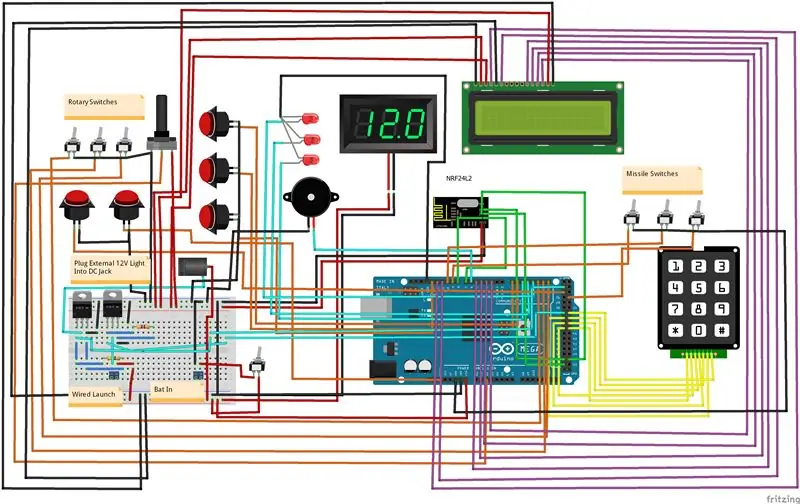

Dobar raspored komponenti bitan je za svestranost i upotrebljivost, kao i za estetiku, do čega mi je iskreno sve stalo. To objašnjava zašto je antena ispred tipke za zaustavljanje u nuždi? Ovaj raspored pronašao sam tako što sam iz kućišta izvukao originalnu pjenu i premještao komponente po njoj sve dok nisam bio zadovoljan kako izgleda. Preostali slobodni prostor u sredini namijenjen je nekim otmjenim naljepnicama, ali kao što sam već rekao, trenutno nemam pristup rezaču za vinil, pa umjesto toga imam naljepnicu s logotipom projekta.
Nakon što osmislite ovaj raspored, označite mjesta komponenti na akrilnoj ploči zajedno s dimenzijama rupa i dimenzijama obrisa ploče, to će biti izrezano u sljedećem koraku. Koristio sam akril od 3 mm.
Nakon što znate sve komponente koje su vam potrebne i kamo idu, morat ćete stvoriti neki oblik sheme ili tablice kamo sve veze idu. Ovdje je moja tablica s pin i moja shema. Nemojte kopirati moje dokumente jer će se moje komponente razlikovati od vaših pa će i veze biti drugačije, međutim dobrodošli ste da moje besplatno koristite kao vodič. Shema je napravljena samo za ovaj Instructables jer sam za izradu svog kontrolera koristio samo pin tablicu, stoga je shema žurna i može imati greške! Ako želite kopiju datoteke Fritzing, pošaljite mi poruku na bilo kojem od mojih računa na društvenim mrežama i ja ću vam je još jednom besplatno poslati e -poštom!
Prilikom planiranja ožičenja morat ćete uzeti u obzir koliko iglica imate na svom Arduinu (preporučujem Arduino Mega ili Arduino Mega Pro). Također ćete morati istražiti svoje komponente i vidjeti postoje li neki posebni pinovi u koje moraju ući, na primjer možda imate SPI ili I2C komponente kojima su potrebni posebni pinovi. Nakon što pronađete točne pinove koji su određenim komponentama potrebni, preostale digitalne i analogne pinove možete popuniti drugim ulazima i izlazima, kao što su prekidači, gumbi, LED diode, zujalice i MOSFET -ovi.
Svi su dokumenti dostupni na mojoj izmišljenoj web stranici:
Kad sve ovo planiranje završi, krenite u zabavne stvari …
Korak 3: Rezanje

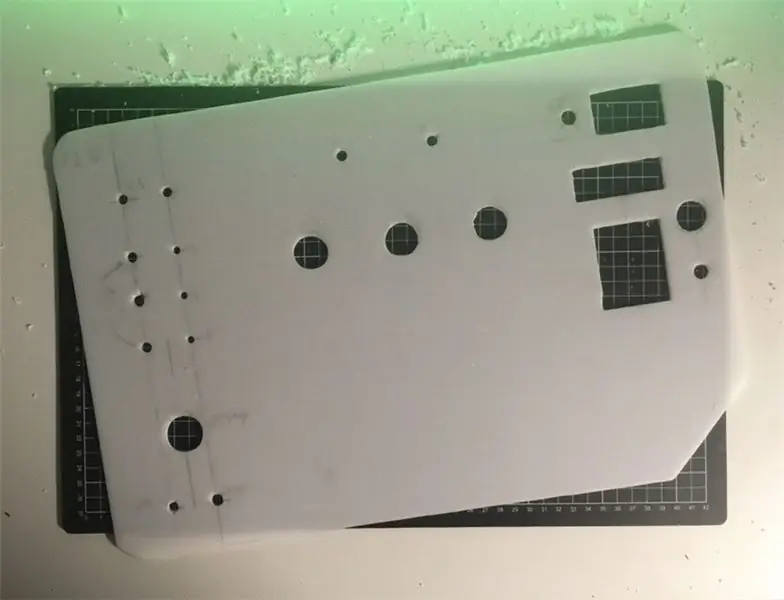
Vrijeme je da izrežete glavnu akrilnu ploču, a zatim izrežete sve rupe za komponente! Budite oprezni, uskoro ćete napraviti veliki nered! Provjerite jeste li označili svaki rez i provjerite jesu li ispravni. Možete odrezati više materijala, ali ga ne možete dodati natrag kad nestane … pa ionako ne baš lijepo! Pogriješio sam pri rezanju glavne ploče, nisam dovoljno dobro zabio liniju Stanley nožem i oduzelo mi je previše materijala kad sam je puknuo, na sreću to se lako prikrilo pravljenjem praznine za podizanje ploče.
Da bih izrezao oblik glavne ploče, stegao sam čelično ravnalo duž rubnih linija i vukao i Stanley nož po liniji dok nisam prošao otprilike na pola puta kroz ploču, to je trajalo DUGO vrijeme. Zatim sam akril pričvrstio za stol s linijom rezanja na rubu stola i dijelom koji želim na stolu. Bit koji je prešao preko ruba tada se lako odcijepio s malo sile, međutim ostavio je neke blještave rubove. Grubo sam očistio ove rubove čekićem, a zatim Dremel s brusnim nastavkom kako bih ih zagladio. Moje kućište ima zaobljene uglove pa sam morao zaokružiti uglove akrila Dremelom, koristeći reznu žicu za početak i završavajući brusnom brusnom pločom.
Kad dobijete obris ploče, možete upotrijebiti kombinaciju Dremel oštrice za rezanje i bušilice za rezanje svih rupa na ploči. Učinjeni su veliki krugovi s mnogo malih Dremelovih rezova, pravokutnici i kvadratići izrezani su Dremelom i izbušene male rupe. Sve se te rupe nakon toga mogu očistiti turpijom, brusnim papirom i Dremel brusilicom.
Vrijeme je da očistite sve pukotine ili hrapave rubove vinilnim omotom …
Korak 4: Omotajte i montirajte

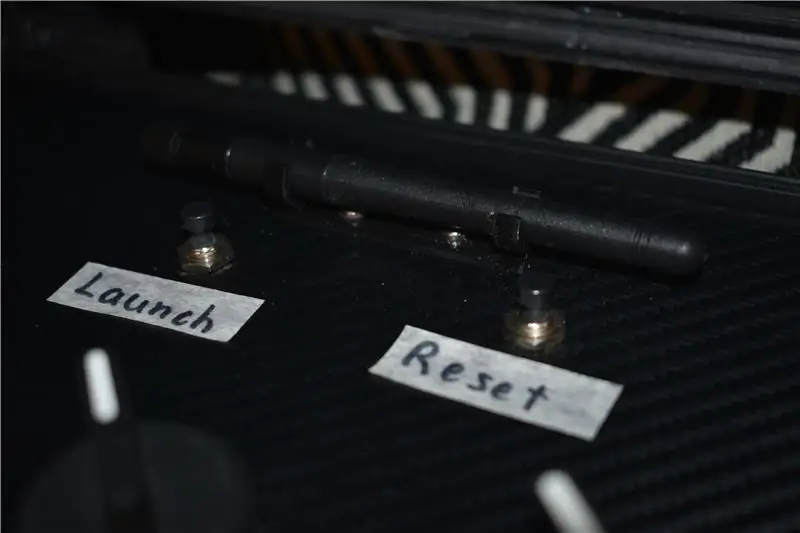
Kupio sam super jeftin vinilni omot od karbonskih vlakana na eBayu da pokrije cijelu ploču, prava ugljična vlakna bit će preskupa i vrlo neuredna, ali razmislila sam o tome. Izrežite komad vinila nešto veći od ploče, bilo da je od ugljika, drva ?, sjajno crne boje ili ga jednostavno želite obojiti! To ovisi o vašim željama. Zatim pažljivo odlijepite malu količinu ljepljivog poklopca i počnite ga nanositi na ploču. Svakako koristite gume za uklanjanje mjehurića. Pažljivo položite vinil i čvrsto ga omotajte po rubovima. Ovisno o kvaliteti vašeg vinila, možda ćete morati dodati još malo ljepila! Ako ste super nervozni, možda ćete htjeti malo omekšati vinil sušilom za kosu ili toplinskim pištoljem kako biste dobili super glatke kutove.
Nakon što to učinite, vrijeme je da izrežete sav vinil koji prekriva rupe za vaše komponente. Pazite da ne pokvarite svoje lijepo djelo od vinila!
Sada možete montirati sve komponente na njihova mjesta. Komponente će možda trebati matice, vijke, ljepilo/epoksid ili ugradnju za trenje. Općenito, većina komponenti ide dovoljno jednostavno. Moj modul primopredajnika NRF24 za velike udaljenosti sjedio je pod kutom u rupi, pa sam dodao podlošku i ona ju je lijepo izravnala. Ovaj dio je trebalo držati epoksidom, pa sam brzo promiješao dio, VANJSKO!
Trebalo mi je negdje za spremanje NRF24 antene kad je kućište zatvoreno, pa sam izbjegao gubitak, odlučio sam napraviti 3D ispisani isječak koji se uvija u ploču. Ovaj isječak je dostupan na Thingiverse -u ovdje!
Budući da vaša ploča izgleda potpuno (osim oznaka koje biste htjeli dodati), vrijeme je da je preokrenete i započnete ožičenje …
Korak 5: Lemljenje i ožičenje



Svaka od mojih žica lemljena je na komponente, a zatim je vodila do Arduina, gdje su spojene muškim iglama zaglavlja. Morao sam ove žice izrađivati po mjeri tako što sam presjekao utikače sa prespojnih žica, lemio ih na odgovarajuću duljinu žice, a zatim ih izolirao toplinski skupljajućim cijevima. Prije nego započnete lemljenje, montirajte svoj mikro kontroler na stražnju stranu ploče kako biste prema tome mogli planirati duljine žica. Preporučujem da svoje žice učinite duljim nego što je potrebno, to vam pomaže pri urednom organiziranju kad sve završi. Možda ćete imati i male komponente poput otpornika, vijčanih stezaljki i MOSFET -ova za lemljenje na neku perf ploču.
Kad su vaše žice lemljene, možete ih sve spojiti na njihove Arduino iglice, a zatim pomoću kabelskih vezica pokušati učiniti sve urednijim. Ovaj proces traje dugo, ali je vrijedan truda i vrlo zadovoljavajući!
Zvučnik u 3D ispisanom kućištu namijenjen je za buduću nadogradnju koja uključuje reprodukciju.wav datoteka i stvaranje zvučnika za razgovor/reprodukciju.
Cijeli ovaj proces trajao mi je dva dana ravno jer je izrada prilagođenih žica i izoliranje svake veze izuzetno dugotrajno! Samo uključite glazbu, uzmite grickalice i počnite lemiti. Provjerite je li vaša shema u blizini!
Sa završenim svim ožičenjima vrijeme je za SOFTVER …
Korak 6: Softver
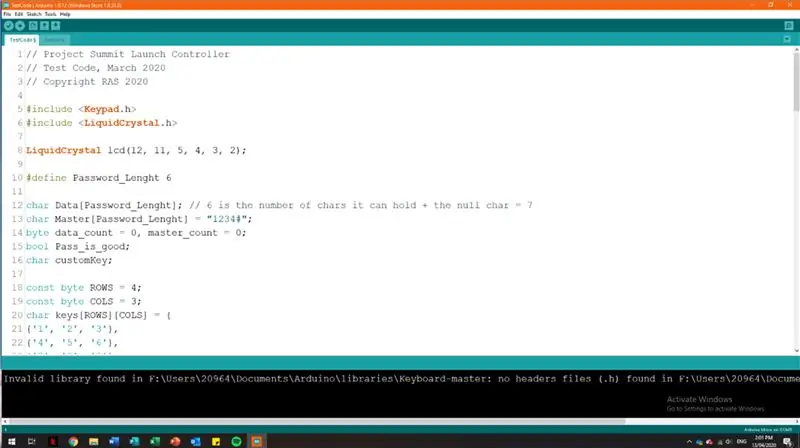
Trenutno imam osnovni softver za dobivanje svih postavki i prihvaćanje sigurnosnih kodova, međutim moj softver je nepotpun jer je lansirna rampa nedovršena! Uredit ću ovaj odjeljak i dodati sav svoj softver i objašnjenje za njega kad završim!
Svačiji softver bit će različit, ovisno o tome što će vaš kontroler raditi. U ovom trenutku vaš kontroler počinje oživljavati! Preporučujem da istražite kako programirati svaku svoju komponentu, a zatim dizajnirati svoj softver s dijagramom toka. Ovdje možete vidjeti dijagram toka mog softvera za postavljanje, iako još nemam dijagram toka za svoj softver za slijed pokretanja.
Najlakši način za rješavanje velikih količina softvera je planiranje. Što više to planirate, to vam je lakše. Započnite ožičenjem bilješki i napredujte do konačnog dijagrama toka koji prikazuje sve što vaš kontroler treba učiniti i kako se sustavom kreće. Moja prikazuje što je prikazano na LCD zaslonu, kao i kako doći između odjeljaka. Nakon što osmislite svoj softver i znate programirati svaku komponentu, popijte kavu i učinite što možete više u jednoj večeri. Učinite to nekoliko noći i bit će učinjeno prije nego što to znate! Forumi i web stranica Arduino postat će vam najbolji prijatelji u ovih nekoliko noći!
Moj najveći savjet, ovo će vam spasiti život! Kada svoje gumbe/prekidače postavljate kao ulaze, morate koristiti ovaj dio koda: pinMode (6, INPUT_PULLUP);
Ako ne dodate "_PULLUP", vaši gumbi/prekidači će odskočiti i neće raditi. To sam naučio na teži način i potrošio 5 sati dodatnog rada samo na ovome prije nego što sam shvatio svoju jednostavnu grešku.
Do kraja vašeg softvera prenijeli biste ga najmanje 100 puta na testiranje, ali još je potrebno obaviti još testiranja …
Korak 7: Testiranje

Testiranje, testiranje, testiranje. Ključ za to da svaki projekt bude savršen i funkcionira kako treba. Ako nešto ne uspije, morat ćete pronaći problem, eventualno zamijeniti komponente, izvršiti ponovno ožičenje ili u najboljem slučaju samo promijeniti mali dio koda. Nijedan projekt nikada neće uspjeti savršeno iz prvog pokušaja. Samo ustrajte s tim dok ne završi i ne radi glatko.
Kad jednom počne djelovati, spremni ste za upotrebu! U mom slučaju ovo je lansiranje raketa …
Korak 8: Pokrenite



Svi ste čekali slatke fotografije/video zapise za lansiranje! Žao mi je što sam vam to učinio, ali do prvog lansiranja ima još najmanje 3 mjeseca pauze. Moram napraviti lansirnu rampu i finalizirati svaki dio cijelog projekta. Trenutno imam 6 mjeseci i radila sam svaki dan od početka. To je apsolutno ogroman projekt!
Trenutno radim na velikom videu o tome kako sam napravio kontroler, kao i o tome što radi i nekoliko demonstracija. Nadajmo se da će ovo biti na YouTubeu za tjedan dana!
Uz to rečeno, možete pratiti moj napredak sve do prvog lansiranja i kroz sve početne kvarove i ugađanje. Radim na mnogim YouTube videozapisima u vezi projekta i stalno objavljujem na twitteru i Instagramu. Dolaze neki veliki YouTube videozapisi u vezi same rakete, lansirne rampe i naravno lansiranja. Evo svih mojih računa …
YouTube:
Twitter:
Instagram:
Thingiverse:
Moja nakaradna web stranica:
Želite naljepnicu?
Korak 9: Još jedan korak dalje !?
Kao što sam već rekao, još nisam završio! Još moram nabaviti bateriju, montirati je i napraviti posljednje naljepnice.
Međutim, imao sam mnogo drugih ideja o tome kako napraviti ovaj korak dalje!
- Računalo Raspberry Pi s zaslonom ugrađenim u poklopac kućišta
- Utikači za banane za pokretanje žičane sigurnosne kopije
- Vanjska antena na stativu
- Punjenje baterije s utikačem na glavnoj ploči
- Programiranje s utikačem na glavnoj ploči
- Ploča od pravih ugljičnih vlakana
- Podržava stražnju ploču za prestanak savijanja
Ispričavam se na nedostatku fotografija napretka! Uzeti su mi na telefon jer nisam mislila uzeti mnoge.
Nadam se da će vas ovo inspirirati da napravite svoje! Volio bih vidjeti tvoj rad ….
Preporučeni:
Overkill Model Rocket Launch Pad!: 11 koraka (sa slikama)

Overkill Model Rocket Launch Pad !: Prije nekog vremena objavio sam post Instructables o svom 'Overkill Model Rocket Launch Controller -u' zajedno s YouTube videom. Uspio sam u sklopu velikog modela raketnog projekta u kojem činim sve što je moguće pretjerano, u pokušaju da naučim
Automatski model željezničkog rasporeda koji vozi s dva vlaka (V2.0) - Na temelju Arduina: 15 koraka (sa slikama)

Automatski model željezničkog rasporeda koji vozi s dva vlaka (V2.0) | Na temelju Arduina: Automatiziranje rasporeda željezničkih modela pomoću Arduino mikrokontrolera izvrstan je način spajanja mikrokontrolera, programiranja i željezničkog modela u jedan hobi. Dostupno je nekoliko projekata o autonomnom voženju vlaka na modelu railroa
Transportni sustav Overkill: 8 koraka

Overkill transportni sustav: Ovo uputstvo prikazuje kako napraviti robotski sustav pretjerane transportne trake koji se sastoji od jedne transportne trake, plc-a, dva robota i Pixy kamere. Funkcija sustava je uzeti objekt u boji s transportera i predati ga od robota 1 do robota
Model tipkovnicom kontrolirani model V2.0 - PS/2 sučelje: 13 koraka (sa slikama)

Model tipkovnice upravljanim vlakom V2.0 | PS/2 sučelje: U jednom od mojih prethodnih Instructable -a pokazao sam vam kako kontrolirati model željezničkog rasporeda pomoću tipkovnice. Bio je sjajan, ali je imao nedostatak što je zahtijevao rad računala. U ovom Instructableu, da vidimo kako upravljati modelom vlaka pomoću ključa
Učinci sjaja modela Rocket LED: 9 koraka (sa slikama)

Model Rocket LED Glow Effects: Ovo je moj ulazak u natječaj Let it Glow. Ako vam se sviđa, glasajte. Sad kad su škola, a samim time i finale završene, konačno mogu završiti ovaj Instructable. Čeka se na završetak već oko mjesec dana, ali bio sam toliko zauzet
